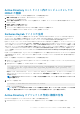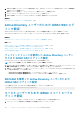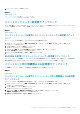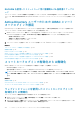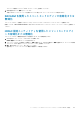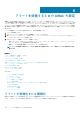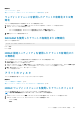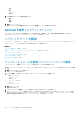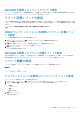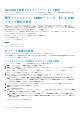Users Guide
RACADM を使用したスマートカード用の信頼済み CA 証明書のアップロ
ード
スマートカードログインのために信頼済み CA 証明書をアップロードするには、usercertupload オブジェクトを使用します。詳細
については、dell.com/idracmanuals にある
『
iDRAC RACADM
コマンドラインインタフェ
ー
スリファレンスガイド』
を参照してくだ
さい。
Active Directory ユーザーのための iDRAC スマート
カードログインの設定
Active Directory ユーザー用の iDRAC スマートカードログインを設定する前に、必要な前提条件を満たしていることを確認します。
スマートカードログインのために iDRAC に設定するには、次の手順を実行します。
1. iDRAC ウェブインタフェースで、標準スキーマまたは拡張スキーマに基づいたユーザーアカウントをセットアップするために
Active Directory を設定している際に、Active Directory の設定と管理手順 4 の 1 ページ上で、次の作業を実行します。
• 証明書の検証を有効にします。
• 信頼済み CA 署名付き証明書をアップロードします。
• keytab ファイルをアップロードします。
2. スマートカードログインを有効にします。オプションの詳細については、『iDRAC オンラインヘルプ』を参照してください。
関連概念
スマートカードログインの有効化または無効化 、p. 154
証明書の取得 、p. 96
Kerberos Keytab ファイルの生成 、p. 151
iDRAC ウェブインタフェースを使用した標準スキーマでの Active Directory の設定 、p. 136
RACADM を使用した標準スキーマでの Active Directory の設定 、p. 136
iDRAC ウェブインタフェースを使用した拡張スキーマでの Active Directory の設定 、p. 145
RACADM を使用した拡張スキーマでの Active Directory の設定 、p. 146
スマートカードログインの有効化または無効化
iDRAC に対するスマートカードログインを有効化または無効化にする前に、次を確認してください。
• iDRAC 許可を設定していること。
• 適切な証明書での iDRAC ローカルユーザー設定または Active Directory ユーザー設定が完了していること。
メモ: スマートカードログインが有効になっている場合、SSH、Telnet、IPMI Over LAN、シリアルオーバー LAN、およびリ
モート RACADM は無効になります。また、スマートカードログインを無効にすると、インタフェースは自動で有効にはなりま
せん。
関連概念
証明書の取得 、p. 96
Active Directory ユーザーのための iDRAC スマートカードログインの設定 、p. 154
ローカルユーザーのための iDRAC スマートカードログインの設定 、p. 152
ウェブインタフェースを使用したスマートカードログインの
有効化または無効化
スマートカードログオン機能を有効化または無効化するには、次の手順を実行します。
1. iDRAC ウェブインタフェースで、概要 > iDRAC 設定 > ユーザー認証 > スマートカード と移動します。
スマートカード ページが表示されます。
2. スマートカードログオンの設定 ドロップダウンメニューから、有効 を選択してスマートカードログオンを有効化するか、リモー
ト RACADM で有効化 を選択します。それ以外の場合は、無効 を選択します。
154 シングルサインオンまたはスマートカードログインのための iDRAC の設定